如何将win7系统我的电脑锁定在任务栏的图文教程
Win7系统锁定计算机的快捷方式设置
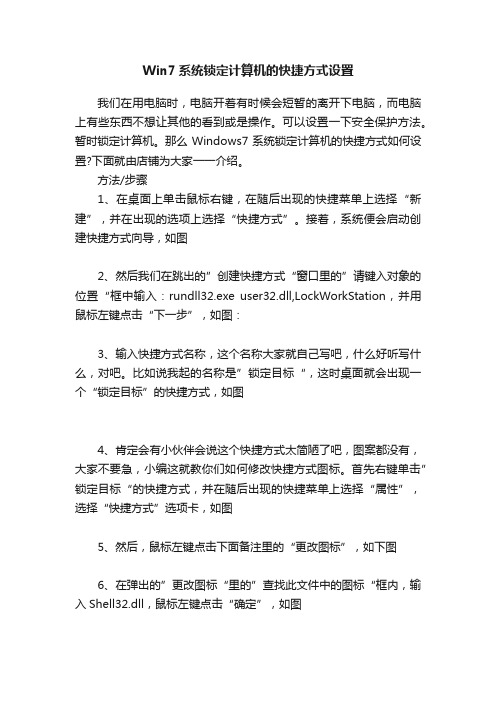
Win7系统锁定计算机的快捷方式设置
我们在用电脑时,电脑开着有时候会短暂的离开下电脑,而电脑上有些东西不想让其他的看到或是操作。
可以设置一下安全保护方法。
暂时锁定计算机。
那么Windows7系统锁定计算机的快捷方式如何设置?下面就由店铺为大家一一介绍。
方法/步骤
1、在桌面上单击鼠标右键,在随后出现的快捷菜单上选择“新建”,并在出现的选项上选择“快捷方式”。
接着,系统便会启动创建快捷方式向导,如图
2、然后我们在跳出的”创建快捷方式“窗口里的”请键入对象的位置“框中输入:rundll32.exe user32.dll,LockWorkStation,并用鼠标左键点击“下一步”,如图:
3、输入快捷方式名称,这个名称大家就自己写吧,什么好听写什么,对吧。
比如说我起的名称是”锁定目标“,这时桌面就会出现一个“锁定目标”的快捷方式,如图
4、肯定会有小伙伴会说这个快捷方式太简陋了吧,图案都没有,大家不要急,小编这就教你们如何修改快捷方式图标。
首先右键单击”锁定目标“的快捷方式,并在随后出现的快捷菜单上选择“属性”,选择“快捷方式”选项卡,如图
5、然后,鼠标左键点击下面备注里的“更改图标”,如下图
6、在弹出的”更改图标“里的”查找此文件中的图标“框内,输入Shell32.dll,鼠标左键点击“确定”,如图
7、这时就会出现许多的文件图标,大家就可以任意选择了(小编我选择的就是带有小锁模样的图标,感觉这样比较正宗,呵呵~~~)
8、选择好图标后,最后点击确定即可,就会发现原先没有图标的快捷方式变得生动了许多~~~。
学习Windows 7 的任务栏
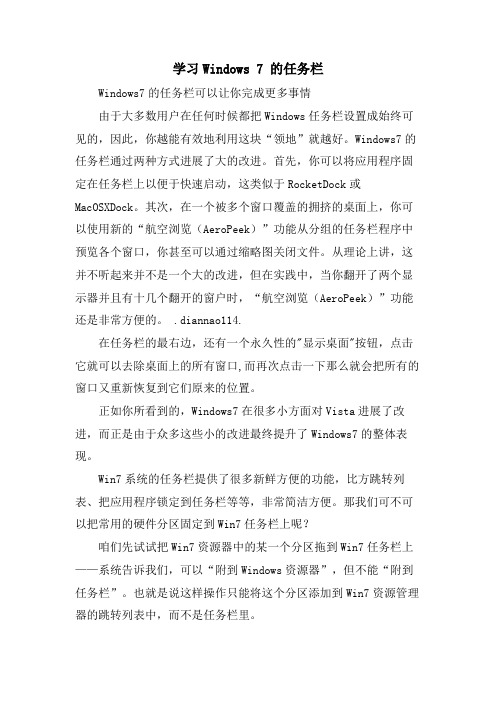
学习Windows 7 的任务栏Windows7的任务栏可以让你完成更多事情由于大多数用户在任何时候都把Windows任务栏设置成始终可见的,因此,你越能有效地利用这块“领地”就越好。
Windows7的任务栏通过两种方式进展了大的改进。
首先,你可以将应用程序固定在任务栏上以便于快速启动,这类似于RocketDock或MacOSXDock。
其次,在一个被多个窗口覆盖的拥挤的桌面上,你可以使用新的“航空浏览(AeroPeek)”功能从分组的任务栏程序中预览各个窗口,你甚至可以通过缩略图关闭文件。
从理论上讲,这并不听起来并不是一个大的改进,但在实践中,当你翻开了两个显示器并且有十几个翻开的窗户时,“航空浏览(AeroPeek)”功能还是非常方便的。
.diannao114.在任务栏的最右边,还有一个永久性的"显示桌面"按钮,点击它就可以去除桌面上的所有窗口,而再次点击一下那么就会把所有的窗口又重新恢复到它们原来的位置。
正如你所看到的,Windows7在很多小方面对Vista进展了改进,而正是由于众多这些小的改进最终提升了Windows7的整体表现。
Win7系统的任务栏提供了很多新鲜方便的功能,比方跳转列表、把应用程序锁定到任务栏等等,非常简洁方便。
那我们可不可以把常用的硬件分区固定到Win7任务栏上呢?咱们先试试把Win7资源器中的某一个分区拖到Win7任务栏上——系统告诉我们,可以“附到Windows资源器”,但不能“附到任务栏”。
也就是说这样操作只能将这个分区添加到Win7资源管理器的跳转列表中,而不是任务栏里。
下面我们对Win7任务栏玩一点“另类手段”吧!在Win7桌面空白处点击右键,选择“新建-文本文档”,然后修改文件名,后缀为“.exe”,比方“D.exe”。
(如果Win7系统不显示文件扩展名,可以在资源管理器中点击“组织—文件夹和搜索选项—查看”,在“高级设置”框里找到“隐藏文件类型的扩展名”,去掉勾选就可以了。
怎么设置电脑桌面图标固定
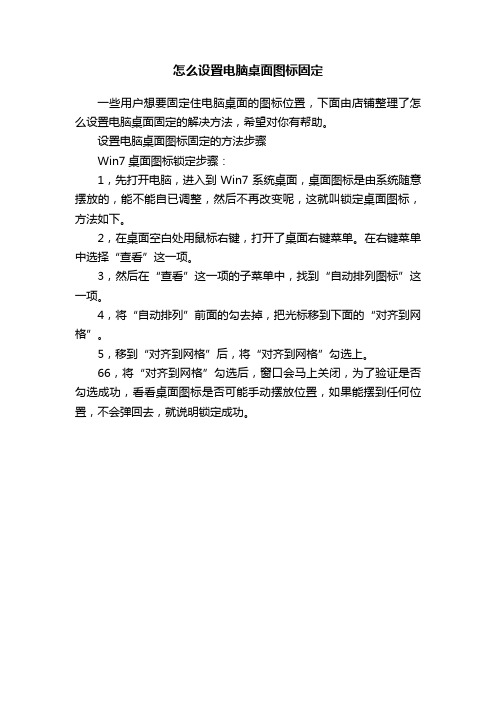
怎么设置电脑桌面图标固定
一些用户想要固定住电脑桌面的图标位置,下面由店铺整理了怎么设置电脑桌面固定的解决方法,希望对你有帮助。
设置电脑桌面图标固定的方法步骤
Win7桌面图标锁定步骤:
1,先打开电脑,进入到Win7系统桌面,桌面图标是由系统随意摆放的,能不能自已调整,然后不再改变呢,这就叫锁定桌面图标,方法如下。
2,在桌面空白处用鼠标右键,打开了桌面右键菜单。
在右键菜单中选择“查看”这一项。
3,然后在“查看”这一项的子菜单中,找到“自动排列图标”这一项。
4,将“自动排列”前面的勾去掉,把光标移到下面的“对齐到网格”。
5,移到“对齐到网格”后,将“对齐到网格”勾选上。
66,将“对齐到网格”勾选后,窗口会马上关闭,为了验证是否勾选成功,看看桌面图标是否可能手动摆放位置,如果能摆到任何位置,不会弹回去,就说明锁定成功。
如何设置个人电脑的屏幕锁定功能

如何设置个人电脑的屏幕锁定功能个人电脑的屏幕锁定功能对于保护隐私和安全至关重要。
当我们离开电脑一段时间时,启用屏幕锁定功能可以防止他人无意或恶意地访问我们的电脑和个人信息。
本文将介绍如何设置个人电脑的屏幕锁定功能,以提高电脑的安全性。
一、Windows系统下的屏幕锁定功能设置在Windows系统下,我们可以通过以下步骤设置屏幕锁定功能:1. 首先,点击桌面右下角的“开始”按钮,在弹出的菜单中选择“设置”。
2. 在设置窗口中,点击“个性化”选项。
3. 在个性化窗口左侧的菜单中,选择“锁定屏幕”。
4. 在锁定屏幕选项中,我们可以选择是否在屏幕锁定后显示对应的背景图片,并且可以自定义该图片。
此外,我们还可以设置屏幕锁定后显示的通知以及应用程序状态。
根据个人需求,选择相应的设置即可。
5. 另外,我们可以设置在屏幕锁定后是否需要输入密码才能解锁。
对于安全性要求较高的电脑用户,建议开启该选项。
注意:上述设置可能会因不同版本的Windows系统而有所差异,请根据实际情况进行操作。
二、Mac系统下的屏幕锁定功能设置在Mac系统下,我们可以通过以下步骤设置屏幕锁定功能:1. 首先,点击屏幕右上角的苹果图标,在弹出的菜单中选择“系统偏好设置”。
2. 在系统偏好设置窗口中,点击“安全性与隐私”选项。
3. 在安全性与隐私窗口中,选择“常规”标签页。
4. 在常规标签页下方的“显示时进行锁定”选项中,勾选该选项。
5. 根据个人需求,可以设置多长时间后自动锁定屏幕。
可选的时间间隔包括:立即、1分钟、5分钟、15分钟等。
6. 另外,我们可以设置在屏幕锁定后是否需要输入密码才能解锁。
对于安全性要求较高的电脑用户,建议开启该选项。
三、其他操作系统下的屏幕锁定功能设置除了Windows和Mac系统外,其他操作系统也都提供了屏幕锁定功能的设置,具体设置方法可能会有所不同。
一般而言,我们可以通过以下步骤进行设置:1. 打开操作系统的设置或控制面板。
Win7系统设置电脑隐藏界面菜单栏方法与休眠模式取消唤醒教程
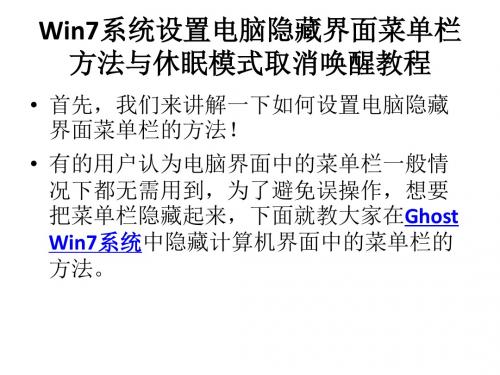
• 首先,我们来讲解一下如何设置电脑隐藏 界面菜单栏的方法!
• 有的用户认为电脑界面中的菜单栏一般情 况下都无需用到,为了避免误操作,想要 把菜单栏隐藏起来,下面就教大家在Ghost Win7系统中隐藏计算机界面中的菜单栏的 方法。 • yymm0426
Win7系统设置电脑隐藏界面菜单栏 方法与休眠模式取消唤醒教程
Win7系统设置电脑隐藏界面菜单栏 方法与休眠模式取消唤醒教程
• 1、在计算机的菜单栏中,点击“工具”选 项,然后在打开的工具下拉菜单中选择 “文件夹选项”。然后在文件夹选项窗口 中,可以看到所能设置的一些系统功能。
Win7系统设置电脑隐藏界面菜单栏 方法与休眠模式取消唤醒教程
ห้องสมุดไป่ตู้
Win7系统设置电脑隐藏界面菜单栏 方法与休眠模式取消唤醒教程
• 2、将窗口切换到“查看”标签页中,然后 在高级设置下面找到“始终显示菜单”项, 然后将前面复选框的勾取消掉,然后点击 最下面的“应用”和“确定”按钮,即可 完成该设置。
Win7系统设置电脑隐藏界面菜单栏 方法与休眠模式取消唤醒教程
• 用户都知道电脑长时间不使用就会进入休 眠模式以节约电量。但是有时用户会不小 心碰到键盘或鼠标就会唤醒电脑。下面小 编就教大家介绍当雨林木风GhostWin7旗舰 版系统在休眠模式中取消键盘或鼠标唤醒 的教程。
Win7系统设置电脑隐藏界面菜单栏 方法与休眠模式取消唤醒教程
• 1、在键盘上直接点击Win+R 组合键,在运 行框里面输入devmgmt.msc字符然后就单击 确定,这时候设备管理器就打开了;
Win7系统设置电脑隐藏界面菜单栏 方法与休眠模式取消唤醒教程
如何将win7系统我的电脑锁定在任务栏的图文教程
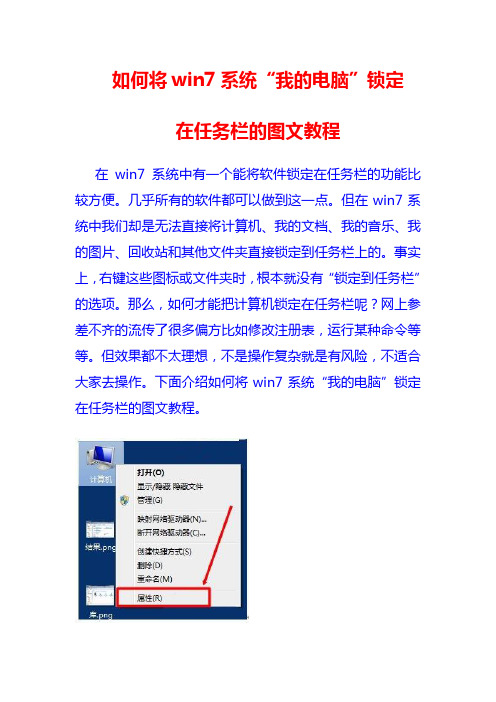
如何将win7系统“我的电脑”锁定在任务栏的图文教程在win7系统中有一个能将软件锁定在任务栏的功能比较方便。
几乎所有的软件都可以做到这一点。
但在win7系统中我们却是无法直接将计算机、我的文档、我的音乐、我的图片、回收站和其他文件夹直接锁定到任务栏上的。
事实上,右键这些图标或文件夹时,根本就没有“锁定到任务栏”的选项。
那么,如何才能把计算机锁定在任务栏呢?网上参差不齐的流传了很多偏方比如修改注册表,运行某种命令等等。
但效果都不太理想,不是操作复杂就是有风险,不适合大家去操作。
下面介绍如何将win7系统“我的电脑”锁定在任务栏的图文教程。
首先你要点击左下角开始按钮旁边的文件夹图标,他打开的时候是这个样子:库。
就在这儿做文章,要做到点击它就默认打开计算机文件夹,显示盘符。
第一步:按住shift键,在任务栏的这个库图标上按右键。
会出来这个样子:然后点击属性,会出来属性窗口。
注意目标下的文件路径,要修改它。
关键的一部在这里。
原先的路径是【%windir%\explorer.exe】,我们把他做一个小小的改动,在后面加个空格和逗号(注意是英文输入状态下的逗号),变成【%windir%\explorer.exe ,】。
点击确定或应用。
然后再点击任务栏上的这个库图标看看,搞定。
打开的已经是计算机文件夹,显示的已经是盘符了。
最后,还可以把库的那个文件夹图标换成计算机图标。
还是上面的方法,按住shift不放,然后在库文件夹图标上按右键,选择属性-快捷方式-更改图标,浏览-找到系统图标所在的imageras.dll(或者你存放在任何位置的ICO 图标),选中,确定。
这样,“计算机”就乖乖的呆在任务栏上面了。
win7系统如何一键锁定电脑界面
win7系统如何一键锁定电脑界面
我们有时在使用笔记本系统时,因为有急事离开电脑就会需要将电脑锁定。
那么win7系统如何一键锁定电脑界面呢?就让店铺来告诉大家win7系统一键锁定电脑界面的方法吧,希望可以帮助到大家。
win7系统一键锁定电脑界面方法
1.右击桌面,选择“新建” —“快捷方式”
2.输入“rundll32.exe user32.dll,LockWorkStation”(注意空格),点击“下一步”
3.输入创建的快捷方式的名称“一键锁定”,点击“完成”按钮
4.右击“一键锁定”快捷方式,选择“属性”
5.在弹出的窗口中,切换到“快捷方式”选项卡,在快捷键位置输入“F11”,点击“确定”按钮保存退出。
通过以上的步骤,我们就可以按下“F11”直接锁定桌面了,是不是非常快速呢?
win7系统如何一键锁定电脑界面、。
锁定所有任务栏设置方法
锁定所有任务栏设置方法
锁定所有任务栏设置方法
导语:如果在不用电脑的`情况下,怎么将电脑的所有任务栏锁定?以下是小编收集的有关电脑入门的知识,希望对您有所帮助。
通过组策略的设置,可以将任务栏进行锁定,阻止用户通过“任务栏属性”对任务栏设置进行任何更改。
如果启用这项设置,用户将无法访问任务栏中的任务栏控制面板、解除锁定、调整大小、移动或重新安排选项。
打开组策略编辑器后,展开“用户配置”→“管理模板”→“‘开始’菜单和任务栏”选项。
然后在右侧找到需要启用的策略项,双击该项,将属性更改为“已启用”即可。
在设置完毕后,再打开“任务栏和[开始]菜单属性”设置的时候,将不会看到任务栏选项卡。
win7计算机 我的电脑不能放到任务栏里的解决方法
前不久遇到了不能将桌面上的“文件夹”或者“我的电脑”或者“计算机”放到win7的任务栏里的情况,在网站上查到了不少的解决方案,但是一个也不适合我,没有找到解决我的问题的有效方法,后来经过我的探索,发现的解决这个问题的一个方法,以供分享。
问题如下:
1、计算机不能放到任务栏里
2、文件夹不能放到任务栏里
总结:其实只要是属于资源管理器的图标在没有将其放到任务栏之前,所有的相关图标都是不能放到任务栏的!!
步骤如下:
1、打开“我的电脑”或者任何一个文件夹
在此我打开了一个位于桌面的文件夹!
2、右键单击“我的电脑”或者“文件夹”图标
3、选择“”项
4、选择后即可看到如下情形
即“文件夹”变成了“我的电脑”图标
5、关闭该文件夹可看到:“我的电脑”图标已经锁定在任务栏里面了
6、单击该图标即可打开“我的电脑”或者说是“资源管理器”
这样就完成了所有步骤,解决了我的电脑的问题,希望对你的问题也可以有一定的帮助。
哈哈哈…………………………。
win7笔记本怎么在任务栏添加我的电脑快捷方式
win7笔记本怎么在任务栏添加我的电脑快捷方式
在win7系统笔记本电脑中当我们想把桌面上的计算机图标拖入任务栏时确发现不行,今天给大家介绍一种方法,可以把“计算机”添加到任务栏里,并且可以随意更改图标,下面就由店铺跟大家分享具体的方法吧,希望对大家有所帮助~
win7笔记本在任务栏添加我的电脑快捷方式方法
1、打开计算机,点击“文件”选择“更改文件夹和搜索选项”
2、在“文件夹选项”中“常规”选卡下将“打开文件资源管理器时打开”的下拉菜单修改为“此电脑”点击应用并且确定;
3、许多用户看着黄色图标不习惯,我们可以在此电脑上上单击鼠标右键,在“文件资源管理器”上单击右键,选择“属性”;
4、点击“更改图标”,在地址栏中输入:%SystemRoot%\system32\shell32.dll 按下回车键;
5、选择喜欢的图标,点击确定,在属性窗口点击应用并确定;
6、在任务栏上的此电脑选卡上单击右键,选择“固定到任务栏”;
7、关闭此电脑,点开后就可以打开我的电脑了。
- 1、下载文档前请自行甄别文档内容的完整性,平台不提供额外的编辑、内容补充、找答案等附加服务。
- 2、"仅部分预览"的文档,不可在线预览部分如存在完整性等问题,可反馈申请退款(可完整预览的文档不适用该条件!)。
- 3、如文档侵犯您的权益,请联系客服反馈,我们会尽快为您处理(人工客服工作时间:9:00-18:30)。
如何将win7系统“我的电脑”锁定
在任务栏的图文教程
在win7系统中有一个能将软件锁定在任务栏的功能比较方便。
几乎所有的软件都可以做到这一点。
但在win7系统中我们却是无法直接将计算机、我的文档、我的音乐、我的图片、回收站和其他文件夹直接锁定到任务栏上的。
事实上,右键这些图标或文件夹时,根本就没有“锁定到任务栏”的选项。
那么,如何才能把计算机锁定在任务栏呢?网上参差不齐的流传了很多偏方比如修改注册表,运行某种命令等等。
但效果都不太理想,不是操作复杂就是有风险,不适合大家去操作。
下面介绍如何将win7系统“我的电脑”锁定在任务栏的图文教程。
首先你要点击左下角开始按钮旁边的文件夹图标,他打开的时候是这个样子:库。
就在这儿做文章,要做到点击它就默认打开计算机文件夹,显示盘符。
第一步:按住shift键,在任务栏的这个库图标上按右键。
会出来这个样子:
然后点击属性,会出来属性窗口。
注意目标下的文件路径,要修改它。
关键的一部在这里。
原先的路径是【%windir%\explorer.exe】,我们把他做一个小小的改动,在后面加个空格和逗号(注意是英文输入状态下的逗号),变成【%windir%\explorer.exe ,】。
点击确定或应用。
然后再点击任务栏上的这个库图标看看,搞定。
打开的已经是计算机文件夹,显示的已经是盘符了。
最后,还可以把库的那个文件夹图标换成计算机图标。
还是上面的方法,按住shift不放,然后在库文件夹图标上按右键,选择属性-快捷方式-更改图标,浏览-找到系统图标所在的imageras.dll(或者你存放在任何位置的ICO 图标),选中,确定。
这样,“计算机”就乖乖的呆在任务栏上面了。
